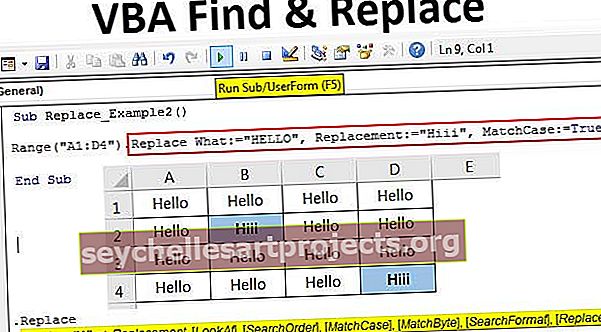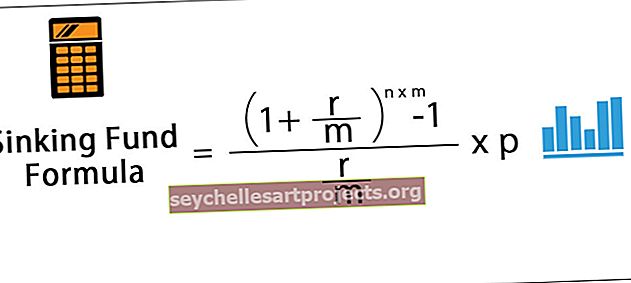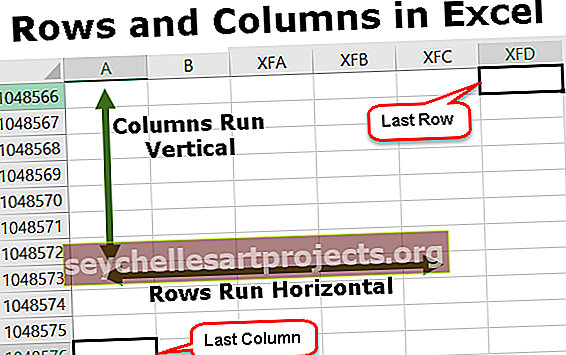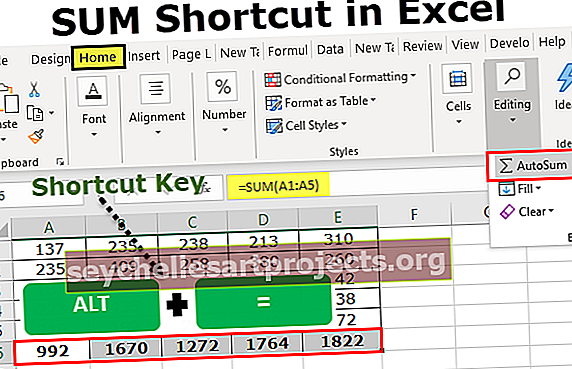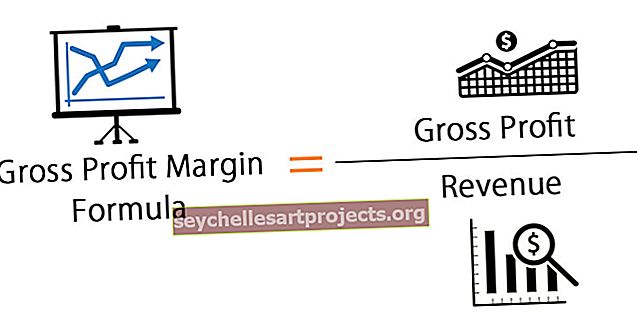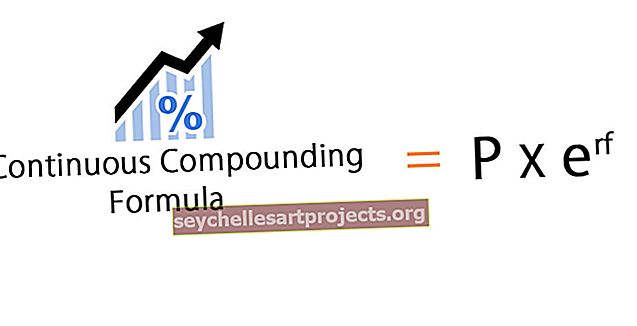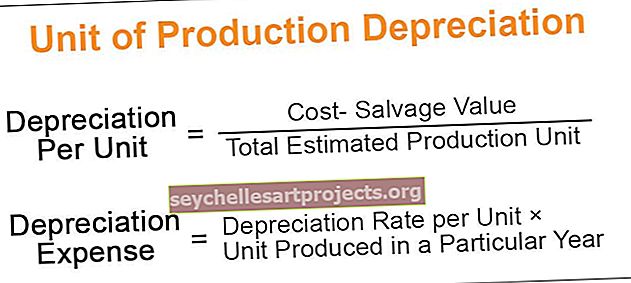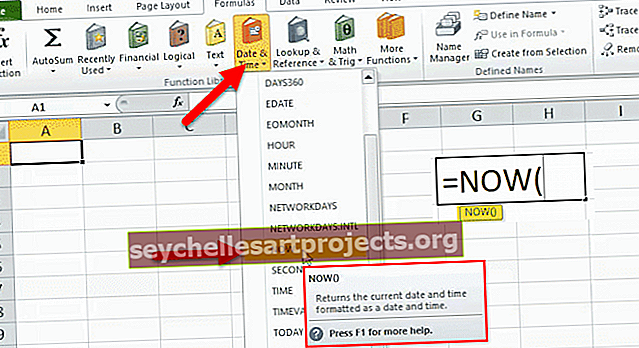Mô hình dữ liệu trong Excel | Làm thế nào để tạo mô hình dữ liệu? (với các ví dụ)
Mô hình Dữ liệu trong Excel là gì?
Mô hình dữ liệu trong excel là một loại bảng dữ liệu trong đó chúng ta có hai hoặc nhiều hơn hai bảng có mối quan hệ với nhau thông qua một hoặc nhiều chuỗi dữ liệu chung, trong các bảng mô hình dữ liệu và dữ liệu từ nhiều trang tính hoặc nguồn khác kết hợp với nhau để tạo thành một bảng có thể có quyền truy cập vào dữ liệu từ tất cả các bảng.
Giải trình
- Nó cho phép tích hợp dữ liệu từ nhiều bảng bằng cách tạo mối quan hệ dựa trên một cột chung.
- Mô hình dữ liệu được sử dụng một cách minh bạch, cung cấp dữ liệu dạng bảng có thể được sử dụng trong Pivot Table trong Excel và Pivot Charts trong excel. Nó tích hợp các bảng, cho phép phân tích mở rộng bằng Pivot Tables, Power Pivot và Power View trong Excel.
- Mô hình dữ liệu cho phép tải dữ liệu vào bộ nhớ của Excel.
- Nó được lưu trong bộ nhớ mà chúng ta không thể trực tiếp nhìn thấy nó. Sau đó, Excel có thể được hướng dẫn để liên kết dữ liệu với nhau bằng cách sử dụng một cột chung. Phần 'Mô hình' của Mô hình Dữ liệu đề cập đến cách tất cả các bảng liên quan với nhau.
- Mô hình Dữ liệu có thể truy cập tất cả thông tin nó cần ngay cả khi thông tin nằm trong nhiều bảng. Sau khi Mô hình Dữ liệu được tạo, Excel có sẵn dữ liệu trong bộ nhớ của nó. Với dữ liệu trong bộ nhớ của nó, dữ liệu có thể được truy cập theo nhiều cách.
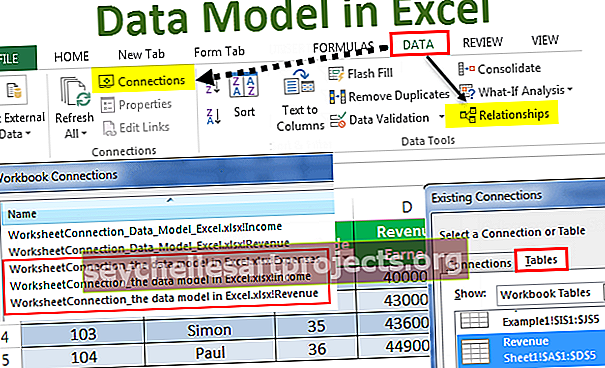
Các ví dụ
Bạn có thể tải xuống Mẫu Excel Mô hình Dữ liệu này tại đây - Mẫu Excel Mô hình Dữ liệuVí dụ 1
Nếu chúng ta có ba tập dữ liệu liên quan đến nhân viên bán hàng: Tập dữ liệu đầu tiên chứa thông tin doanh thu, tập dữ liệu thứ hai chứa thu nhập của nhân viên bán hàng và tập dữ liệu thứ ba chứa chi phí của nhân viên bán hàng.

Để kết nối ba tập dữ liệu này và tạo mối quan hệ với những tập dữ liệu này, chúng tôi tạo Mô hình Dữ liệu với các bước sau:
- Chuyển đổi tập dữ liệu thành các đối tượng Bảng:
Chúng tôi không thể tạo mối quan hệ với các tập dữ liệu thông thường. Mô hình Dữ liệu chỉ hoạt động với các đối tượng Bảng Excel. Để làm điều này:
- Bước 1 - Nhấp vào bất kỳ đâu bên trong tập dữ liệu, sau đó nhấp vào tab 'Chèn' và sau đó nhấp vào 'Bảng' trong nhóm 'Bảng'.

- Bước 2 - Chọn hoặc bỏ chọn tùy chọn: 'Bảng của tôi có tiêu đề' và nhấp vào OK.

- Bước 3 - Với bảng mới được chọn, hãy nhập tên của Bảng trong 'Tên Bảng' trong nhóm 'Công cụ'.

- Bước 4 - Bây giờ chúng ta có thể thấy rằng tập dữ liệu đầu tiên được chuyển đổi thành đối tượng 'Bảng'. Khi lặp lại các bước này cho hai tập dữ liệu khác, chúng tôi thấy rằng chúng cũng được chuyển đổi thành các đối tượng 'Bảng' như bên dưới:

Thêm các đối tượng 'Bảng' vào Mô hình Dữ liệu: Qua Kết nối hoặc Mối quan hệ.
Qua kết nối
- Chọn một bảng và nhấp vào tab 'Dữ liệu' và sau đó nhấp vào 'Kết nối'.

- Trong hộp thoại kết quả, có một biểu tượng 'Thêm'. Mở rộng menu thả xuống của 'Thêm' và nhấp vào 'Thêm vào Mô hình Dữ liệu'.

- Nhấp vào 'Bảng' trong hộp thoại kết quả, sau đó chọn một trong các bảng và nhấp vào 'Mở'.

Khi thực hiện việc này, một mô hình Dữ liệu sổ làm việc sẽ được tạo với một bảng và một hộp thoại xuất hiện như sau:

Vì vậy, nếu chúng ta cũng lặp lại các bước này cho hai bảng khác, thì Mô hình Dữ liệu bây giờ sẽ chứa tất cả ba bảng.

Bây giờ chúng ta có thể thấy rằng cả ba bảng đều xuất hiện trong Kết nối Sổ làm việc.
Thông qua các mối quan hệ
Tạo mối quan hệ: Khi cả hai tập dữ liệu đều là đối tượng Bảng, chúng ta có thể tạo mối quan hệ giữa chúng. Để làm điều này:
- Nhấp vào tab 'Dữ liệu' và sau đó nhấp vào 'Mối quan hệ'.

- Chúng ta sẽ thấy một hộp thoại trống vì không có kết nối hiện tại.

- Nhấp vào 'Mới' và một hộp thoại khác xuất hiện.

- Mở rộng danh sách thả xuống 'Bảng' và 'Bảng có Liên quan': Hộp thoại 'Tạo mối quan hệ' xuất hiện để chọn các bảng và cột để sử dụng cho mối quan hệ. Trong phần mở rộng của 'Bảng', hãy chọn tập dữ liệu mà chúng tôi muốn phân tích theo một cách nào đó và trong 'Bảng liên quan', hãy chọn tập dữ liệu có các giá trị tra cứu.
- Bảng tra cứu trong excel là bảng nhỏ hơn trong trường hợp có một đến nhiều mối quan hệ và nó không chứa giá trị lặp lại trong cột chung. Trong phần mở rộng của 'Cột (Ngoại)', hãy chọn cột chung trong bảng chính, trong 'Cột Liên quan (Chính)', hãy chọn cột chung trong bảng có liên quan.

- Với tất cả bốn cài đặt này được chọn, hãy nhấp vào 'OK'. Một hộp thoại xuất hiện như sau khi nhấp vào 'OK'.

Nếu chúng ta lặp lại các bước này để liên kết hai bảng khác: Bảng Doanh thu với bảng Chi phí, thì chúng cũng có liên quan trong Mô hình Dữ liệu như sau:

Excel hiện tạo mối quan hệ đằng sau hậu trường bằng cách kết hợp dữ liệu trong Mô hình Dữ liệu dựa trên một cột chung: ID Nhân viên bán hàng (trong trường hợp này).
Ví dụ số 2
Bây giờ, giả sử trong ví dụ trên, chúng tôi muốn tạo Bảng Pivot đánh giá hoặc phân tích các đối tượng Bảng:
- Nhấp vào 'Chèn' -> 'Bảng xoay vòng'.

- Trong hộp thoại kết quả, nhấp vào tùy chọn nêu rõ: 'Sử dụng nguồn dữ liệu bên ngoài' và sau đó nhấp vào 'Chọn kết nối'.

- Nhấp vào 'Bảng' trong hộp thoại kết quả và chọn Mô hình dữ liệu sổ làm việc chứa ba bảng và nhấp vào 'Mở'.

- Chọn tùy chọn 'Bảng tính mới' ở vị trí và nhấp vào 'OK'.

- Ngăn Trường Bảng tổng hợp sẽ hiển thị các đối tượng bảng.

- Giờ đây, các thay đổi trong Pivot Table có thể được thực hiện tương ứng để phân tích các đối tượng bảng theo yêu cầu.
Ví dụ: trong trường hợp này, nếu chúng tôi muốn tìm tổng doanh thu hoặc doanh thu cho một nhân viên bán hàng cụ thể, thì Bảng tổng hợp được tạo như sau:


Điều này giúp ích rất nhiều trong trường hợp một mô hình / bảng chứa một số lượng lớn các quan sát.
Vì vậy, chúng ta có thể thấy rằng Pivot Table ngay lập tức sử dụng Mô hình Dữ liệu (chọn nó bằng cách chọn kết nối) trong bộ nhớ Excel để hiển thị mối quan hệ giữa các bảng.
Những điều cần ghi nhớ
- Sử dụng Mô hình Dữ liệu, chúng tôi có thể phân tích dữ liệu từ nhiều bảng cùng một lúc.
- Bằng cách tạo mối quan hệ với Mô hình Dữ liệu, chúng tôi vượt qua nhu cầu sử dụng hàm VLOOKUP, SUMIF, hàm INDEX và MATCH vì chúng tôi không cần lấy tất cả các cột trong một bảng.
- Khi tập dữ liệu được nhập trong Excel từ các nguồn bên ngoài, thì các mô hình được tạo ngầm định.
- Mối quan hệ bảng có thể được tạo tự động nếu chúng ta nhập các bảng liên quan có mối quan hệ khóa chính và khóa ngoài.
- Trong khi tạo mối quan hệ, các cột mà chúng ta đang kết nối trong bảng phải có cùng kiểu dữ liệu.
- Với các bảng tổng hợp được tạo bằng Mô hình dữ liệu, chúng tôi cũng có thể thêm các bộ cắt và cắt các bảng tổng hợp trên bất kỳ trường nào chúng tôi muốn.
- Ưu điểm của Mô hình Dữ liệu so với các hàm LOOKUP () là nó yêu cầu ít bộ nhớ hơn đáng kể.
- Excel 2013 chỉ hỗ trợ một với một hoặc một với nhiều mối quan hệ, tức là một trong các bảng phải không có giá trị trùng lặp trên cột mà chúng tôi đang liên kết đến.